Vložení a aktivace datové SIM karty
Zadní část
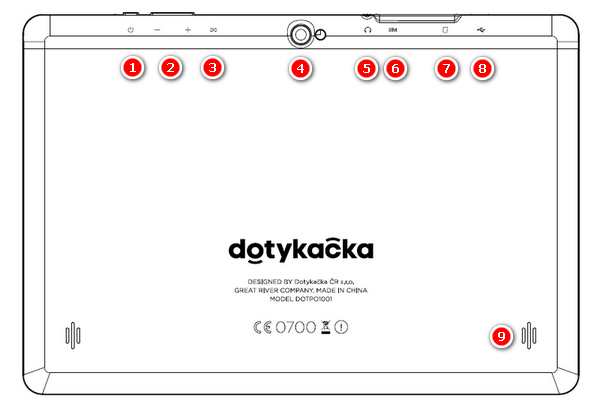
|
Tlačítko pro zapnutí / vypnutí |
|
Tlačítka pro úpravu hlasitosti |
|
Napájení |
|
Fotoaparát |
|
Zvukový výstup |
|
Slot pro SIM kartu |
|
Slot pro micro SD kartu |
|
USB port s podporou napájení |
|
Reproduktory |
Vložení a aktivace datové SIM karty pro starší 10" pokladnu
1.Vypněte dotykovou pokladnu. Z horní strany odstraňte gumovou krytku a do levého slotu na horní straně pokladny (při pohledu na zadní stranu) zasuňte datovou SIM kartu dle obrázku. SIM kartu vkládejte zkosenou stranou ven, až slyšitelně zacvakne.
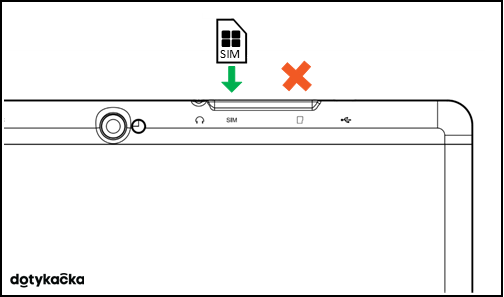
2.Zakryjte konektory krytkou a pokladnu zapněte. Pokud je SIM karta zabezpečena, bude zobrazen dialog pro zadání pinu.
|
Manipulaci s datovou SIM kartou provádějte vždy při vypnuté pokladně. Pokud potřebujete SIM kartu vysunout, vypněte pokladnu a jemně kartu zatlačte směrem dovnitř, až uslyšíte cvaknutí, tím ji uvolníte. Pokud SIM karta není po správném vložení detekována, restartujte pokladnu nebo zapněte a vypněte režim Letadlo. |
Zapojení pokladny
1.Připojte pokladnu prostřednictvím síťového adaptéru do zásuvky a nechte ji kontinuálně nabíjet. Stav nabíjení můžete průběžně kontrolovat krátkým stiskem tlačítka pro zapnutí. Pokladnu můžete nabíjet také prostřednictvím USB portu.
2.Jakmile je pokladna plně nabitá, připojte do USB portu pokladny kabel od tiskárny a pokladnu i tiskárnu zapněte.
3.Pokud máte mobilní bluetooth tiskárnu, vložte do spodní části akumulátor a zacvakněte ho. Připojte napájecí adaptér k bluetooth tiskárně a poté ho vložte do zásuvky. Nechte tiskárnu nabíjet. Jakmile je tiskárna plně nabita, kontrolka zhasne. Nyní ji můžete začít používat.
Uspání, vypnutí, restartování 10" pokladny
|
Mobilní bluetooth tiskárnu je nutné nejprve s pokladnou spárovat. Postup párování je uveden v této kapitole. |
|
Vždy když pokladnu úplně vybijete, ponechte ji vypnutou kontinuálně nabíjet alespoň 4 hodiny, zajistíte tak optimální kondici vestavěného akumulátoru. |








